SharePlay가 FaceTime에 제공됩니다. 즉, 통화 중인 다른 사람과 영화 및 쇼를 보고, 같은 음악을 듣거나, 심지어 화면을 공유하여 화상 통화에 활기를 불어넣을 수 있습니다. 그러나 FaceTime에서 공유된 경험을 즐기기 전에 SharePlay가 어떻게 작동하는지 알아야 합니다.
한동안 SharePlay를 사용할 수 있었던 Apple의 현재 소프트웨어 베타를 기반으로 FaceTime에서 SharePlay를 사용하는 프로세스는 매우 간단하지만 처음에는 익숙해지는 데 시간이 걸립니다. iOS 15.1 베타를 가이드로 사용하여 SharePlay가 어떻게 작동하는지 보여주고 새로운 기능에 대한 다른 질문에 답할 수 있습니다.
- iOS 15에서 FaceTime 통화를 예약하는 방법 알아보기
- 아이폰이 없나요? Android에서 FaceTime 전화를 받는 방법
- 추가: iOS 15 검토
SharePlay가 지금 출시되는 이유는 무엇입니까?
Apple은 지난 6월 세계 개발자 컨퍼런스 기조 연설에서 SharePlay를 미리 선보였습니다. 이 기능은 Mac, iPhone 및 iPad용 소프트웨어 업데이트의 일부로 공개되었습니다. 그러나 여름 동안 Apple은 베타 버전에서 SharePlay를 제거했으며 이 기능은 가을 후반에 제공될 것이라고 발표했습니다. 아마도 Apple은 SharePlay를 미세 조정하는 데 더 많은 시간을 할애하고 싶었고 릴리스가 다양한 장치에서 사용할 수 있는 모든 소프트웨어 업데이트와 일치하도록 시간을 원했을 것입니다.
iOS 15 및 iPadOS 15는 9월에 데뷔했으며 오늘(10월 25일) macOS 12 Monterey가 이러한 업데이트에 합류합니다. SharePlay가 이미 iOS 15.1 및 iPadOS 15.1 공개 베타로 복원되었으므로 전체 iPad 및 iPhone 업데이트가 macOS 12 Monterey와 동시에 떨어지거나 다음 주 후반에 나올 SharePlay의 출시가 임박했음을 의미합니다. 그럼에도 불구하고 우리는 SharePlay를 대중에게 제공하는 업데이트가 곧 나타날 것으로 기대합니다.
SharePlay는 무엇과 함께 사용할 수 있나요?
공개 베타에서는 SharePlay를 사용하여 Apple TV Plus 및 Apple Music 의 콘텐츠만 공유할 수 있었습니다 . 그러나 Apple은 타사 스트리밍 서비스가 SharePlay 지원을 추가할 수 있다고 말했습니다. WWDC 프리뷰에서 Apple이 구체적으로 언급한 서비스 및 앱에는 Disney Plus , Hulu , ESPN Plus, Paramount Plus , HBO Max , NBA 앱, Pluto TV , TikTok, Twitch, MasterClass 및 Zillow가 포함됩니다. 해당 그룹에서 Netflix가 누락된 것을 알 수 있지만 스트리밍 서비스가 나중에 해당 기능을 추가할 수 있다는 의미는 아닙니다.
SharePlay 베타 테스트 중에 타사 지원이 부족했습니다. FaceTime 세션에서 일부 사람들과 Hulu에서 Bunheads를 공유하려고 시도했지만 걸리지 않았습니다. 그러나 SharePlay를 지원하기로 약속한 많은 앱이 기능이 활성화되면 업데이트를 받을 것으로 기대합니다.

아, SharePlay 호환성에 대한 또 다른 사항은 FaceTime 채팅에 참여하는 사람들이 관련 앱을 다운로드하고 SharePlay를 위해 탭하는 모든 스트리밍 서비스에 가입해야 한다는 것입니다. Apple 스토어에서 구입한 영화 및 TV 프로그램을 공유하려는 경우 각 FaceTime 참가자도 해당 타이틀을 구입해야 합니다. (적어도 베타에서는 그렇게 작동합니다.)
iOS 15 FaceTime에서 SharePlay를 사용하는 방법
iOS 15.1 공개 베타를 기반으로 iOS 15 FaceTime에서 SharePlay를 사용할 수 있었던 방법은 다음과 같습니다. FaceTime에서 SharePlay를 지원하는 정식 버전의 iOS 15.1이 출시되면 변경 사항이 있으면 이 단계별 지침을 업데이트할 것입니다.
1. 페이스타임을 시작합니다.

2. 새 FaceTime을 눌러 새 통화를 시작합니다.
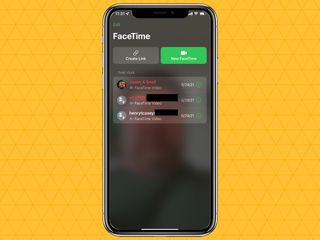
3. 채팅 중인 사람들의 연락처 정보를 추가하고 녹색 FaceTime 버튼을 누릅니다. 채팅이 시작됩니다.
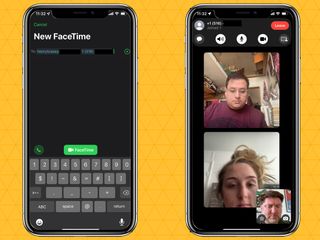
4. SharePlay와 함께 사용할 앱을 실행하십시오. 이 경우 Apple의 TV 앱을 선택합니다.
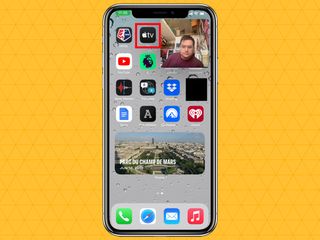
5. 공유할 쇼를 찾고 재생을 클릭하십시오. 후속 팝업 메뉴에서 SharePlay를 클릭하여 다른 참가자를 위해 영화, TV 프로그램 또는 노래 재생을 시작합니다 . (나만을 위해 시작을 탭하면 해당 콘텐츠가 장치에서만 재생되는데, 이는 정말 무례합니다.)
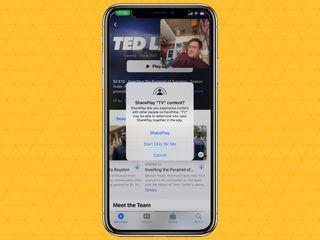
이 시점에서 SharePlay는 모든 사람이 동시에 같은 것을 볼 수 있도록 재생을 동기화하여 마법을 작동시킵니다. 이 기능은 또한 자동 더킹을 사용하여 통화 중인 누군가가 말을 시작하면 재생 시 오디오를 끊습니다. 통화 중인 사람은 누구나 재생을 제어하고 영화, 쇼 또는 노래를 일시 중지할 수 있습니다.

왼쪽 상단 모서리에 일부 컨트롤이 표시될 수 있습니다. 오른쪽에서 왼쪽으로 보기를 전체 화면으로 확장하기 위한 버튼, 이동해야 하는 다른 앱이 있는 경우 PIP(Picture-in-Picture)로 이동하기 위한 버튼, SharePlay 세션을 종료하기 위한 X 버튼입니다.

X를 탭하면 모든 사람에 대해 SharePlay를 종료하거나 자신에 대해서만 종료하여 통화 중인 다른 사람이 계속 재생할 수 있도록 하는 옵션이 있습니다.
